默认情况下,Word2010提供了5种分栏类型供用户选择使用,即1栏、两栏、三栏、偏左和偏右。如果这些分栏类型依然无法满足用户的实际需求,用户可以在Word2010文档窗口的“分栏”对话框中进行自定义分栏,以获取更多的分栏选项。在Word2010文档中自定义分栏的步骤如下所述:
第1步,打开Word2010文档窗口,切换到“页面设置”功能区。将鼠标光标定位到需要设置分栏的节或者选中需要设置分栏的特定文档内容(如果当前Word文档只有1节且未选中内容,则默认为全部文档分栏),在“页面设置”分组中单击“分栏”按钮,并在打开的分栏菜单中选择“更多分栏”命令,如图2010082320所示。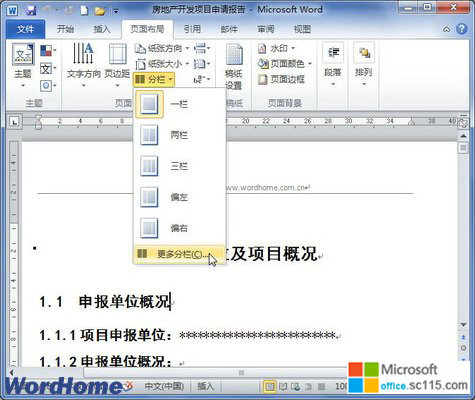
图2010082320 选择“更多分栏”命令 第2步,打开“分栏”对话框,在“列数”编辑框中输入分栏数;选中“分隔线”复选框可以在两栏之间显示一条直线分割线;如果选中“栏宽相等”复选框,则每个栏的宽度均相等,取消“栏宽相等”复选框可以分别为每一栏设置栏宽;在“宽度”和“间距”编辑框中设置每个栏的宽度数值和两栏之间的距离数值,在“应用于”编辑框中可以选择当前分栏设置应用于全部文档或当前节。设置完毕单击“确定”按钮,如图2010082321所示。
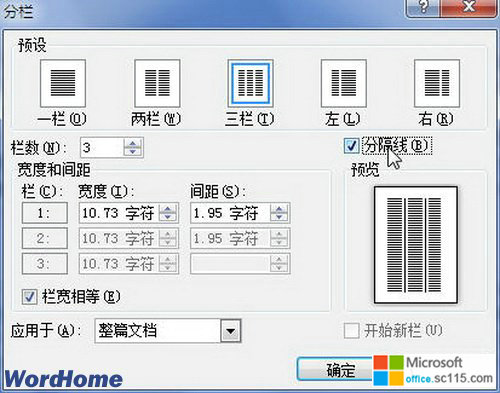
图2010082321 选中“分割线”复选框




